สงสัยว่า Gmail ออฟไลน์ทำงานอย่างไร ที่นี่เรานำคุณผ่านมัน
ในระยะสั้นผู้คนที่คุ้นเคยกับ Gmail นั้นคุ้นเคยกับการแปลงชาติออฟไลน์เป็นส่วนใหญ่ซึ่ง Google กล่าวว่าจะค่อยๆปล่อยให้ผู้ใช้ของตนทราบในไม่กี่วันข้างหน้า ความแตกต่างที่ยิ่งใหญ่ที่สุดคือแน่นอนว่าคุณไม่สามารถเห็นข้อความใหม่และอีเมลที่คุณส่งจะถูกจัดคิวไว้จนกว่าพวกเขาจะสามารถส่งมอบได้เมื่อมีการสร้างการเชื่อมต่อเครือข่ายใหม่

Gmail ใช้เทคโนโลยี Gears ของ Google ซึ่งเหนือสิ่งอื่นใดช่วยให้เบราว์เซอร์จัดเก็บข้อมูลบนคอมพิวเตอร์ในสิ่งที่เรียกว่าแคชในตัวเครื่อง ฉันใช้ Firefox 3.1 เบต้า 2 ซึ่ง Gears ไม่สามารถใช้งานร่วมกันได้ดังนั้นในการเข้าถึง Gmail ออฟไลน์ฉันใช้ Google Chrome แทนซึ่งมี Gears อยู่ในตัวเนื่องจาก Gears เป็นสิ่งที่ค่อนข้างหายาก แต่คนส่วนใหญ่จะต้องติดตั้ง ก่อนที่ Google จะแนะนำคุณ
มีข้อ จำกัด บางประการสำหรับ Gmail ออฟไลน์: จะมีการดาวน์โหลดข้อความประมาณ 10, 000 ข้อความเท่านั้นเป็นข้อความล่าสุดและใช้ล่าสุด คุณไม่สามารถใช้แท็บผู้ติดต่อเพื่อจัดการการเชื่อมต่อของคุณได้แม้ว่าการเติมข้อความอัตโนมัติให้ที่อยู่อีเมลจะทำงานได้ดังนั้นคุณไม่ต้องกังวลเกี่ยวกับการจดจำที่อยู่อีเมล คุณไม่สามารถรวมไฟล์แนบในข้อความใหม่ มีเฉพาะใน Gmail สำหรับผู้พูดภาษาอังกฤษเท่านั้น
แต่โดยรวมแล้วมันคุ้มค่าอย่างแน่นอนหากคุณอยู่บนเครื่องบินรถแท็กซี่รถไฟการลาพักร้อนหรือร้านกาแฟที่มีการเชื่อมต่อกันมากเกินไป
คุณใช้มันอย่างไร? สิ่งแรกก่อน ในส่วนการตั้งค่า Gmail ให้ไปที่แท็บ "Labs" คลิกปุ่ม "เปิดใช้งาน" ถัดจาก Gmail ออฟไลน์ จากนั้นไปจนถึงด้านล่างของหน้าและคลิก "บันทึกการเปลี่ยนแปลง" นี่เป็นคุณลักษณะทดลองและ Google เตือนว่าพวกเขาเคยเห็นปัญหาในการซิงค์แคชในท้องถิ่นเป็นครั้งคราว
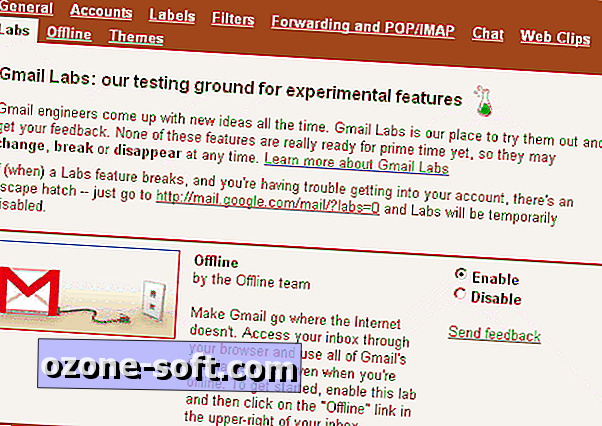
มีมากกว่าที่จะทำเพื่อตั้งค่าแม้ว่า กลับไปที่กล่องข้อความของคุณจากนั้นคลิกลิงก์ "ออฟไลน์ 0.1" ที่มุมขวาบน สิ่งนี้จะนำคุณสู่ขั้นตอนถัดไปของการตั้งค่ารวมถึงการตั้งค่า Gears หากคุณยังไม่ได้เปิดใช้งาน

ถัดไปคือคำอธิบายสิ่งที่คุณกำลังทำและคำเตือนไม่ให้ติดตั้ง Gmail ออฟไลน์ในเครื่องสาธารณะ
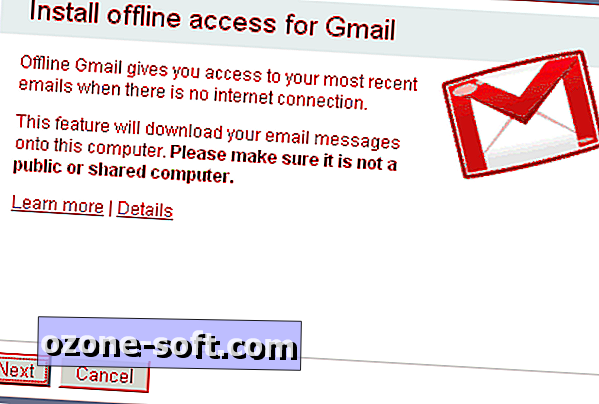
จากนั้นขั้นตอนการอนุญาตมา คุณให้สิทธิ์การเข้าถึง Gmail กับ Gears ซึ่งหมายความว่าซอฟต์แวร์นั้นได้รับอนุญาตให้เข้าถึงฮาร์ดไดรฟ์ของคุณ
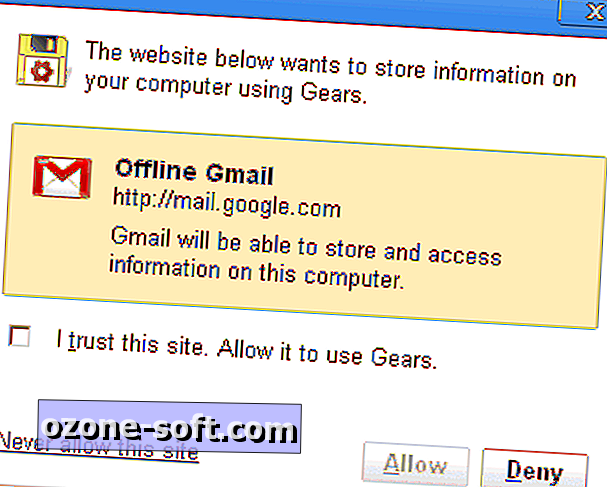
คุณรู้สึกว่าคุณมีไอคอนไม่เพียงพอในชีวิตของคุณ? เดสก์ท็อปของคุณไม่รกพอใช่ไหม ถ้าอย่างนั้นก็ถึงเวลาที่จะให้ Gmail โรยไอคอนอีกรอบ จริง ๆ แล้วฉันไม่สนใจสิ่งนี้สำหรับแอปพลิเคชั่นที่มีค่า: ใน Windows ฉันกำหนดแป้นพิมพ์ลัดให้กับไอคอนเพื่อที่ฉันจะสามารถเปิดใช้งานด้วยชุด Ctrl-Alt-G เมื่อคุณเปิด Gmail ออกจากไอคอนโดยใช้ Chrome จะเป็นการเปิดแอปพลิเคชันโดยไม่มีแท็บและแถบนำทางดังนั้นคุณจะได้รับหน้าจอสูงสุดสำหรับแอปพลิเคชัน คลิกที่ลิงค์เปิดพวกเขาในหน้าต่างเบราว์เซอร์ใหม่
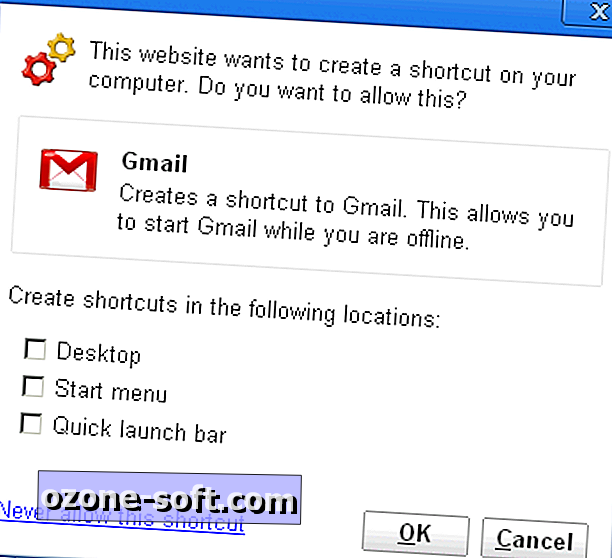
ถัดไปมากระบวนการประสาน ขึ้นอยู่กับขนาดในกล่องและการเชื่อมต่อเครือข่ายของคุณสิ่งนี้อาจใช้เวลาสักครู่ และน่าเสียดายที่หากคุณเปิดใช้งานโหมดออฟไลน์ในเบราว์เซอร์ที่แยกต่างหาก - Internet Explorer เช่น - Gmail จะต้องดาวน์โหลด Shebang ทั้งหมดอีกครั้ง
มีความสุขที่ Gmail ยังคงสามารถใช้งานได้ในขณะที่คุณสร้างแคชเนื่องจาก Gears มีหลายเธรด - กล่าวอีกนัยหนึ่งก็สามารถเดินและเคี้ยวหมากฝรั่งได้ในเวลาเดียวกัน
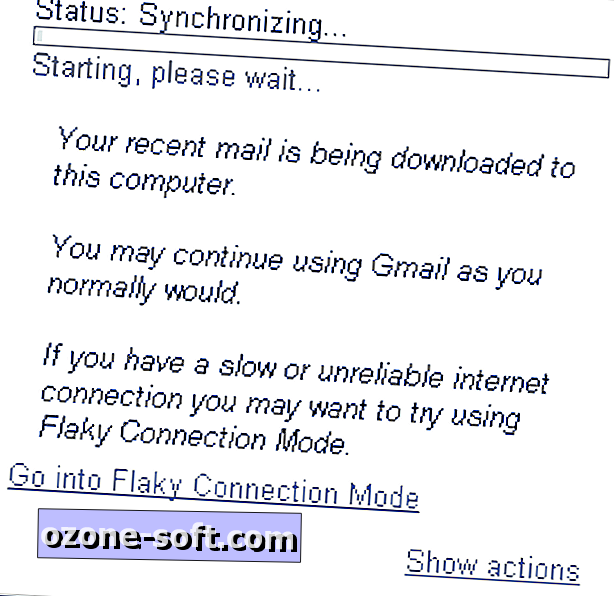
กระบวนการซิงโครไนซ์ขัดจังหวะ Gmail จะบอกคุณว่ามันถูกลบทิ้งไปนานแค่ไหนและมีการดาวน์โหลดข้อความกี่ครั้งแล้ว ฐานข้อมูลได้รับการปรับให้เหมาะสมกับข้อความประมาณ 10, 000 ข้อความและการค้นหานั้นรวดเร็วแม้ว่าจะส่งคืนผลลัพธ์ที่ไม่สมบูรณ์เมื่อเทียบกับประสิทธิภาพของ Gmail ในขณะที่เชื่อมต่อกับที่เก็บถาวรแบบเต็มของคุณ
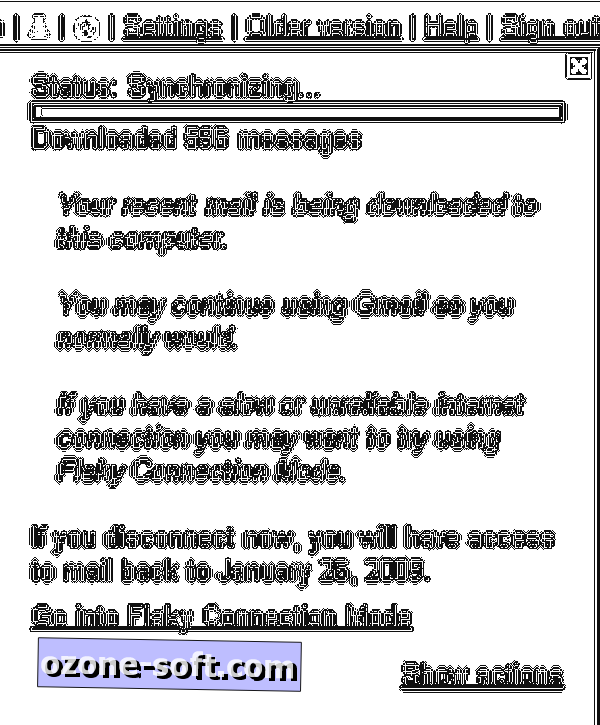
เมื่อข้อความเสร็จ Gmail จะจัดการกับไฟล์แนบ คุณสามารถดูสิ่งที่แนบมาเมื่อออฟไลน์ แต่คุณไม่สามารถรวมสิ่งที่แนบมาในอีเมลใหม่ที่คุณสร้างขณะออฟไลน์อย่างน้อยตอนนี้
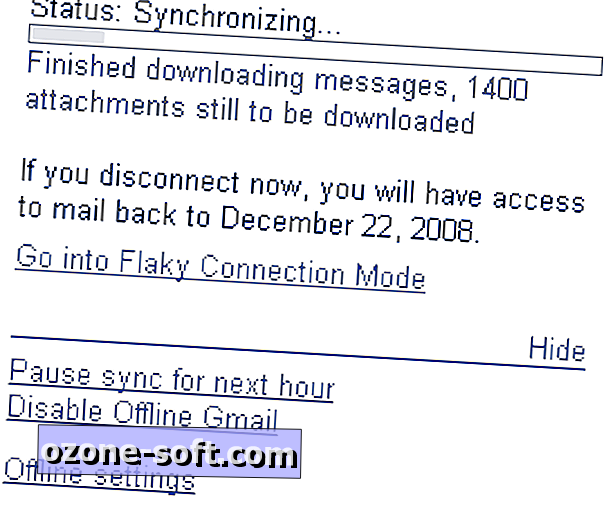
แผงควบคุมในการตั้งค่า Gmail แสดงให้เห็นว่าการเก็บถาวรออฟไลน์ของ Gmail ยาวนานแค่ไหน นอกจากนี้ยังบอกให้คุณทราบว่ามีแท็กใดรวมอยู่ด้วยซึ่งมีประโยชน์ - ถ้าคุณต้องการข้อความทั้งหมดจากคนของคุณในที่เก็บถาวรให้ติดป้ายกำกับ "ครอบครัว" (ฉันได้ตั้งค่าบัญชีของฉันให้ใช้ป้ายกำกับนั้นเมื่อข้อความมาจากอีเมลต่างๆ ที่อยู่อีเมล) ป้ายกำกับใด ๆ ที่คุณคลิกจะถูกเก็บถาวรแบบออฟไลน์ (ในภาพนี้ป้ายกำกับของฉันเบลอไม่มีการแอบดู!)

หากคุณออฟไลน์ Gmail จะตรวจพบโดยอัตโนมัติ การคลิกที่ไอคอนวงกลมที่มีแถบสีเทาซึ่งระบุว่าไม่มีเครือข่ายใดที่จะสร้างป็อปอัพนี้ซึ่งช่วยให้คุณลองเชื่อมต่อใหม่ด้วยตนเอง แถบสถานะ - ไม่ว่าจะออนไลน์หรือออฟไลน์ - ให้คุณเข้าสู่โหมด "การเชื่อมต่อที่ไม่สม่ำเสมอ" ซึ่งได้รับการออกแบบมาสำหรับการเข้าถึงเครือข่ายของคุณเป็นระยะ ๆ ด้วยความที่ Gmail จะพยายามดึงข้อความใหม่และส่งข้อความที่คุณได้รับคำสั่ง แต่จะไม่ได้รับความเร้าใจหากเครือข่ายไม่พร้อมใช้งาน
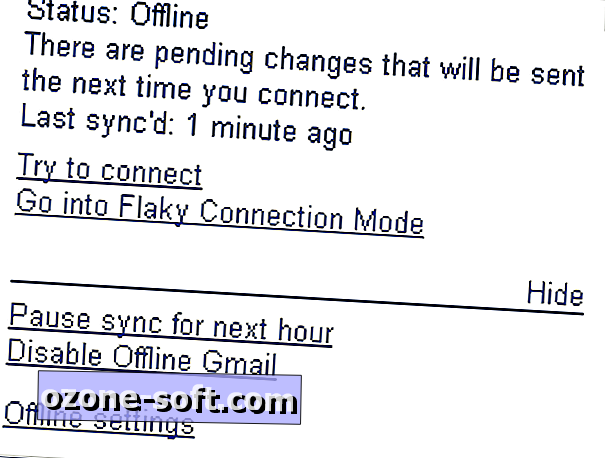
หลังจากนี้คุณจะตั้งค่าสำหรับ Gmail ออฟไลน์ ส่วนที่เหลือทั้งหมดของอินเทอร์เฟซเหมือนกับออนไลน์: ข้อความสามารถอ่านติดดาวติดป้ายกำกับและเก็บถาวรได้ มุมมองการค้นหาและการสนทนาทำงานกับข้อความในที่เก็บถาวรของคุณ และสามารถเขียนข้อความใหม่ได้ ฉันต้องการการจัดการที่ติดต่อ แต่โดยรวมแล้วประสบการณ์นั้นดีและดีขึ้นมากสำหรับแอปพลิเคชัน













แสดงความคิดเห็นของคุณ